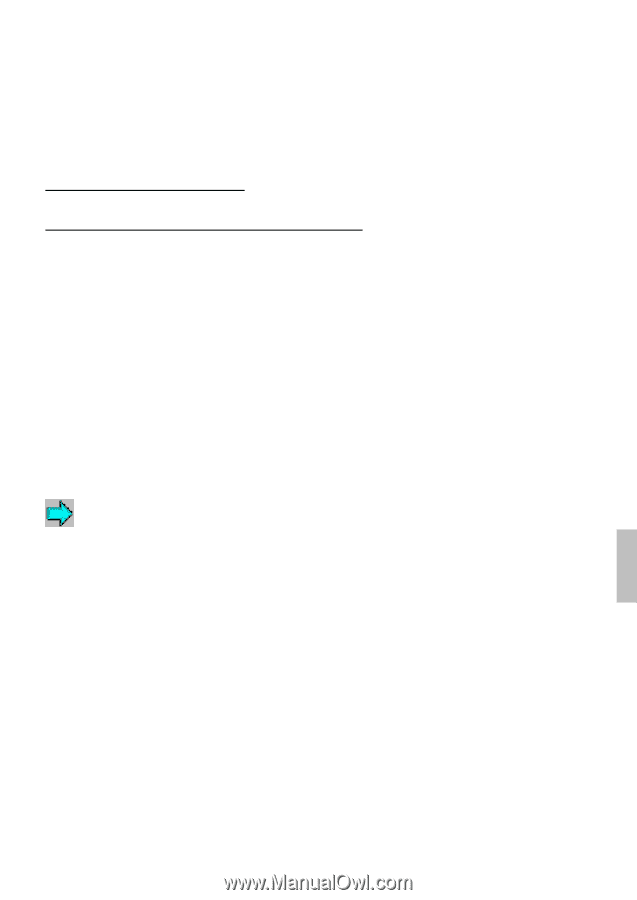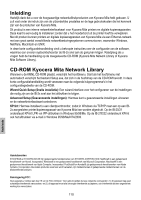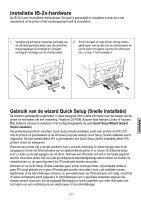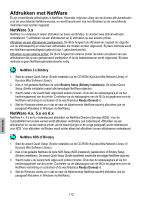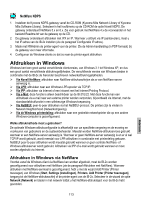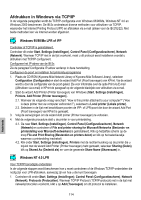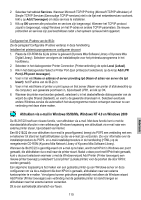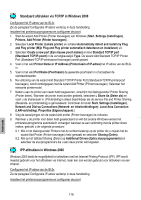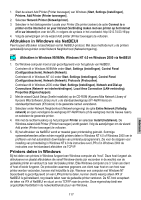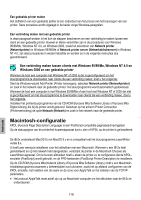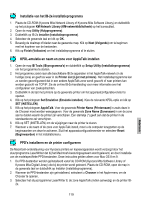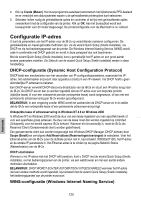Kyocera KM-3035 IB-2x Quick Configuration Guide Rev 2.2 - Page 114
Afdrukken via e-mail in Windows 95/98/Me, Windows NT 4.0 en Windows 2000
 |
View all Kyocera KM-3035 manuals
Add to My Manuals
Save this manual to your list of manuals |
Page 114 highlights
2. Selecteer het tabblad Services. Wanneer Microsoft TCP/IP Printing (Microsoft TCP/IP afdrukken) of Simple TCP/IP Services (Eenvoudige TCP/IP-services) niet in de lijst met netwerkservices voorkomt, klikt u op Add (Toevoegen) om deze services te installeren. 3. Klik op OK wanneer alle protocollen en services zijn toegevoegd. Wanneer het TCP/IP-protocol zojuist is toegevoegd, vraagt Windows om het IP-adres en andere TCP/IP-parameters. De nieuwe protocollen en services zijn pas beschikbaar nadat u het systeem opnieuw hebt opgestart. Configureer het IP-adres van de IB-2x Zie de paragraaf Configuratie IP-adres verderop in deze handleiding. Installeer het printerstuurprogramma en configureer de poort 1. Plaats de CD-ROM die bij de printer is geleverd (Kyocera Mita Software Library of Kyocera Mita Digital Library). Selecteer vervolgens de installatieoptie voor het printerstuurprogramma in het hoofdmenu. 2. Selecteer in het dialoogvenster Printer Connection (Printerverbinding) de optie Local (Lokaal). 3. Klik in het dialoogvenster Select a Printer Port (Een printerpoort selecteren) op de knop Add LPR Port (LPR-poort toevoegen). 4. Voer in het veld Name or address of server providing lpd (Naam of adres van server die lpd levert): het IP-adres van de IB-2x in. 5. Voer in het veld Name of printer or print queue on that server (Naam van printer of afdrukwachtrij op die computer): een gewenste poortnaam in, bijvoorbeeld LPR1, en klik op OK. 6. Wanneer de printer moet worden gedeeld, selecteert u in het desbetreffende dialoogvenster van de wizard de optie Shared (Gedeeld), en voert u de gewenste sharenaam in. Selecteer eventuele andere Windows-versies die automatisch het stuurprogramma moeten ontvangen wanneer ze een verbinding met deze share maken. Afdrukken via e-mail in Windows 95/98/Me, Windows NT 4.0 en Windows 2000 De IB-21E/22 heeft een nieuwe functie, voor afdrukken via e-mail. Met deze functie kunt u met de standaardafdrukfunctie in een willekeurige Windows-toepassing een afdruktaak via e-mail naar een externe printer sturen, bijvoorbeeld via Internet. Een IB-21E/22 die voor afdrukken via e-mail is geconfigureerd, brengt via POP3 een verbinding met een e-mailserver tot stand en haalt afdruktaken op die via e-mail zijn verzonden. Zie voor informatie over de installatieprocedure de POP3- en e-mail-installatieprocedure in de handleiding (HTML) op de meegeleverde CD-ROM (Kyocera Mita Network Library of Kyocera Mita Software Library). Wanneer de IB-21E/22 is geconfigureerd om e-mail op te halen, wordt met KPrint in Windows een poort gemaakt, die afdruktaken via e-mail naar de printer stuurt. Nadat u deze poort met KPrint hebt gemaakt, kunt u de poort selecteren wanneer u met de Windows-wizard Add Printer (Printer toevoegen) een nieuwe printer toevoegt (u selecteert "Local printer" (Lokale printer) voor de poorten die door KPrint worden gemaakt). Een algemene toepassing is het maken van een gedeelde printer op een Windows-server en deze configureren om via de e-mailpoort die door KPrint is gemaakt, afdruktaken naar een externe kantoorprinter te e-mailen. Vervolgens kunnen gebruikers gemakkelijk met alleen de Windows-wizard Add Printer (Printer toevoegen) een verbinding met de gedeelde printer tot stand brengen en afdruktaken naar het externe kantoor verzenden. Dit is een aantrekkelijk alternatief voor faxen. 115 Nederlands Nederlands